Как изменить фоновое изображение Google в браузере Chrome
Когда вы запускаете браузер Chrome , он открывается с простой и понятной страницей поиска(Google Search) Google. Добавленные изогнутые прямоугольные вкладки, как правило, придают браузеру стильный вид, но, тем не менее, фон выглядит довольно скучно. Вы можете придать ему новый вид, изменив фон Google(changing the Google background) . Вот как вы можете это сделать!

Измените(Change Google) фон Google с помощью ярких тем
Добавление яркой темы Chrome(vibrant Chrome theme) — это один из способов, с помощью которого вы можете оживить вещи и сделать скучный фон более живым. Изменение фона меняет не только фон текущей вкладки, но и общие цвета всех открытых вкладок, панели закладок и т. д.
- Запустите браузер Chrome.
- Выберите «Настроить и управлять Google Chrome»(Customize and control Google Chrome) (отображается в виде трех вертикальных точек).
- Выберите Настройки(Settings) .
- Перейдите в раздел « Внешний вид(Appearance) » в разделе « Настройки(Settings) » .
- Разверните Темы(Themes) , чтобы перейти в Интернет-магазин Chrome(Chrome Web Store) .
- Выберите тему и добавьте ее в браузер.
Если вам нравится изменение, вы можете продолжить его, используя кнопку «Отменить», чтобы вернуться к исходной настройке. Это связано с тем, что некоторым пользователям может нравиться изображение, но не соответствующие изменения, которые оно вносит в ваши вкладки, или цвета, которые оно добавляет в браузере.
Запустите браузер Google Chrome.

Перейдите в меню « Настройка(Customize) и управление Google Chrome» (отображается в виде трех вертикальных точек) в правом верхнем углу.
Щелкните меню и выберите « Настройки(Settings) » из списка отображаемых параметров.

Затем прокрутите вниз до раздела « Внешний вид(Appearance) » в разделе « Настройки(Settings) » и на правой панели переключитесь на « Темы(Themes) ».
Разверните « Темы(Themes) », чтобы перейти в Интернет-магазин Chrome.
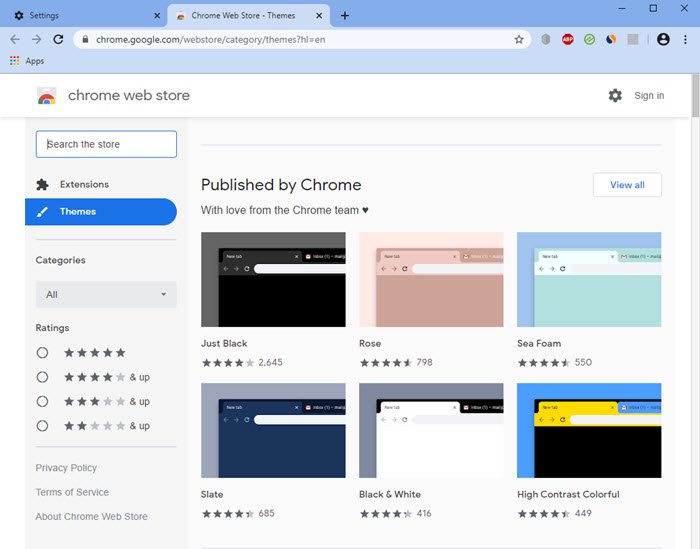
Выберите тему, опубликованную Chrome . После того, как вы выберете тему, обязательно ознакомьтесь с ее предварительными изображениями и обзорами.
Нажмите кнопку « Добавить в Chrome ».(Add to Chrome)

Вот и все! Ваш фон Google(Google Background) будет изменен мгновенно.

В любой момент, если вам захочется выбрать другую тему из магазина или вернуться к более ранней настройке, просто нажмите кнопку « Отменить(Undo) », которая видна под адресной строкой браузера.
Вы также можете анимировать фон своей домашней страницы в Chrome(animate the Background of your Homepage in Chrome) .
А теперь прочитайте(Now read) : 10 лучших тем для браузера Google Chrome(10 best Themes for Google Chrome browser) .
Related posts
Google Chrome не отвечает, Relaunch сейчас?
Как исправить ошибки File Download на Google Chrome browser
10 лучших тем для Google Chrome Browser
Как изменить Default Print Settings в Google Chrome
Как Destroy Profile на Browser Close в Google Chrome
Google Chrome Ships Online Shopping Функция для размещения заказов с одним краном
Как удалить Global Media Control button из Google Chrome toolbar
Error Code 105 ERR_NAME_NOT_RESOLVED в Google Chrome
Fix Google Chrome lagging и медленно открывать в Windows 11/10
Google Chrome Открытие автоматически, когда ПК сапоги
Как установить Google Chrome с использованием Windows PowerShell
Google Chrome загрузки застрять на 100%
Список hidden Google Chrome URLs and Internal Pages
Fix ERR_SPDY_PROTOCOL_ERROR error в Google Chrome
Google Chrome ждет кеша - что мне делать!?
Как включить или Disable прокручиваемый Tabstrip в Google Chrome
Google Chrome vs Firefox Quantum для Windows 10
Google Password Checkup Chrome extension помогает безопасным счетам
Как отключить Google Chrome Software Reporter Tool
Fix ERR_QUIC_PROTOCOL_ERROR в Google Chrome
